Configurando o Kaspersky antivírus para obter atualizações através da rede local
Objetivo
Este artigo é voltado para ambientes com múltiplos computadores em rede, onde se possui instalado um agente de atualização do Kaspersky realizando regularmente o download das atualizações do Kaspersky antivírus.
O objetivo desse tipo de cenário é economia de dados de internet bem como proporcionar que os computadores sejam atualizados mais rapidamente uma vez que eles realizarão as cópias dos arquivos diretamente da rede local em vez da internet.
Nas versões mais recentes do Antivírus Kaspersky
Abra o Kaspersky antivírus através do ícone na área de trabalho, menu iniciar ou próximo do relógio do sistema.
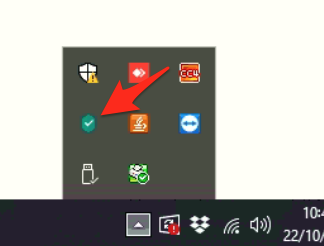
Na tela inicial do Kaspersky clique no botão atualização.
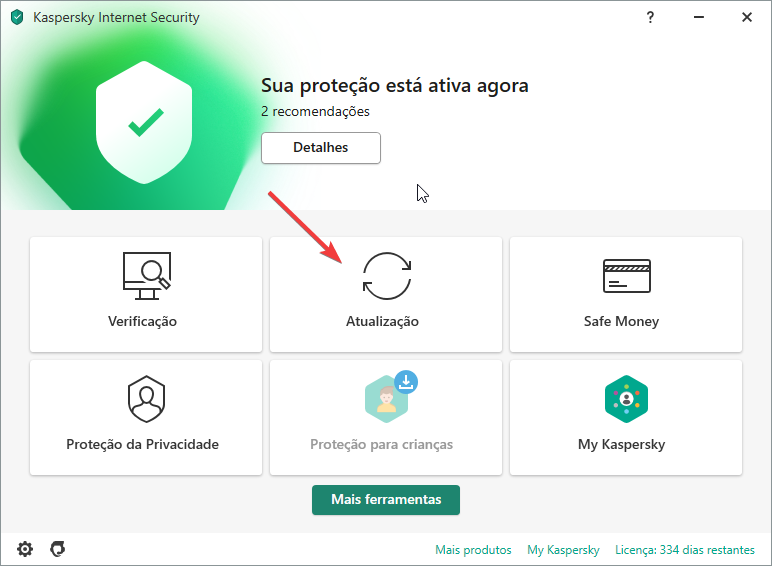
Na tela de atualização, clique na palavra Automaticamente ao lado de Programação.
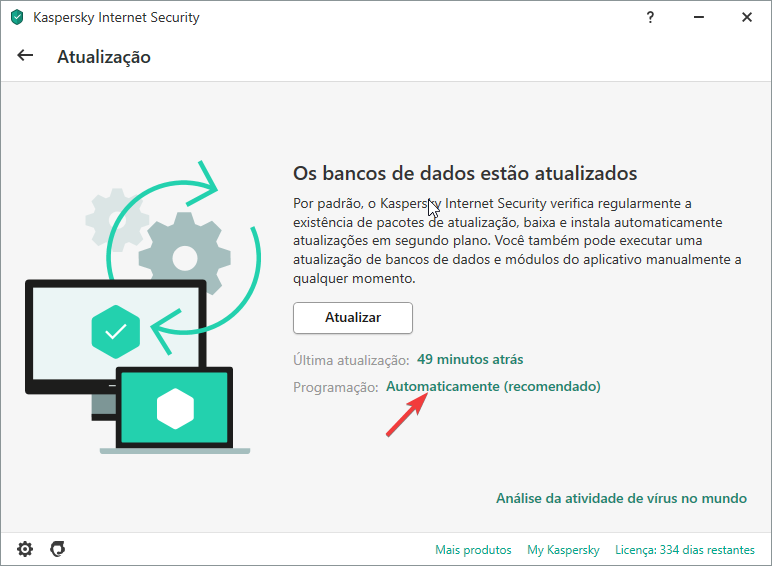
Na tela de configurações de atualização, clique na frase Selecionar fontes de atualização.

Na tela de fontes de atualização clique no botão Adicionar.
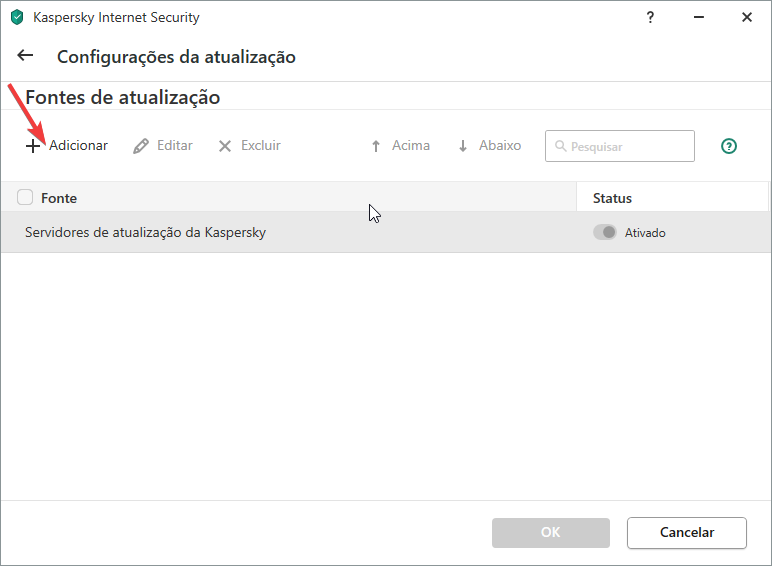
Informe o caminho das atualizações e clique selecionar.
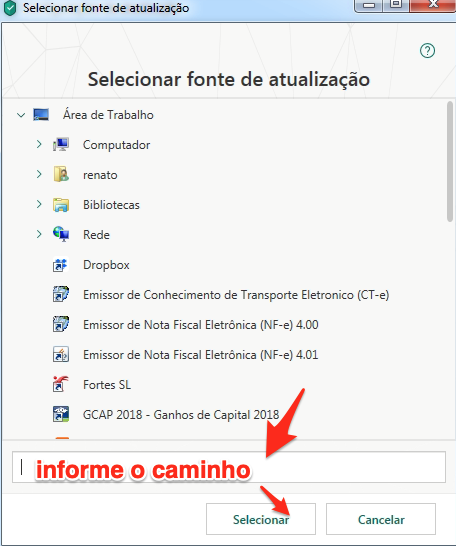
Em versões mais antigas do Antivírus Kaspersky
Abra o Kaspersky antivírus através do ícone na área de trabalho, menu iniciar ou próximo do relógio do sistema.
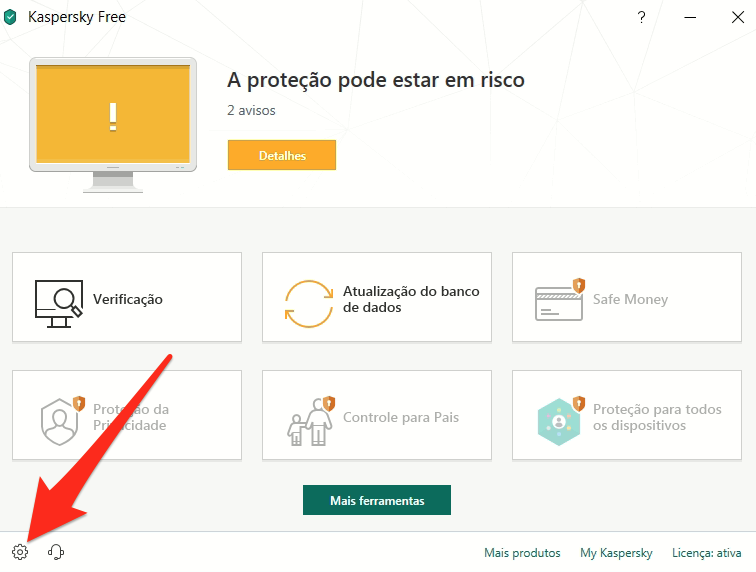
Clique no menu “Adicional” do lado esquerdo e em seguida clique na opção Atualização.
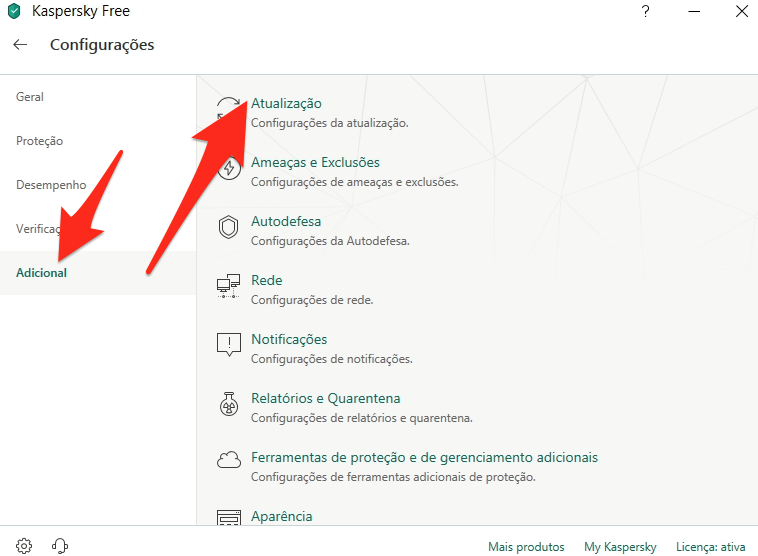
Clique na opção selecionar fontes de atualização.
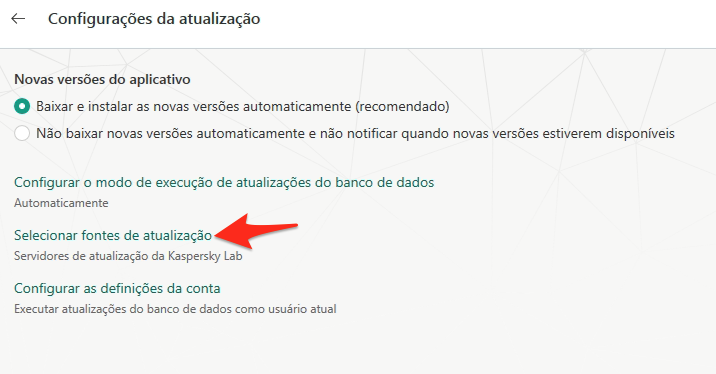
Clique no botão adicionar

Informe o caminho das atualizações e clique selecionar.
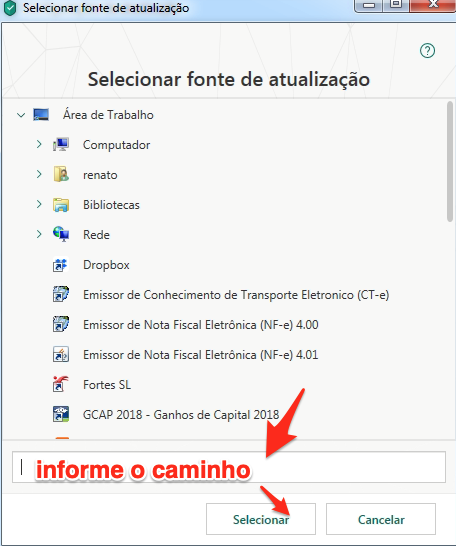
Qual caminho usar como fonte?
O caminho das atualizações é a pasta local ou da rede onde o seu atualizador está realizando o download das novas definições de vírus. Consulte o seu administrador de rede para saber o que deve ser preenchido neste campo.
CAMINHOS QUE PODEM SER USADOS COMO FONTE
Esse caminho pode ser uma pasta local (ex.:
c:\temp\antivirus), um compartilhamento de rede (ex.:\\192.168.0.4\antivirus) ou mesmo um caminho ftp (ex.:ftp://192.168.0.1/kaspersky).
Alterando a ordem de prioridade das fontes de atualização
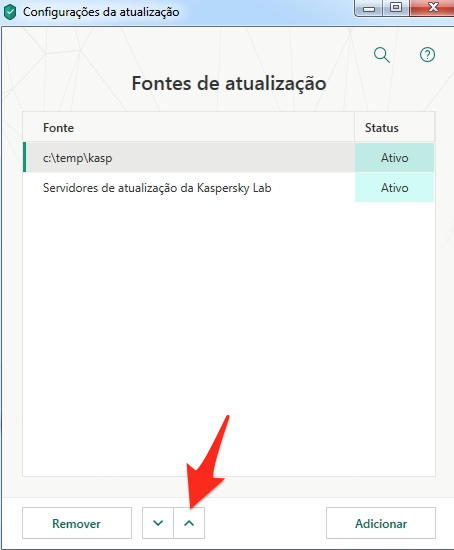
Recomendamos que a primeira posição seja sempre o caminho local.
Desativando o servidor de atualizações do Kaspersky Lab
Também é possível desativar o uso do servidor de atualização do Kaspersky Lab, de modo que o computador apenas busque as atualizações na rede local. Para isso, siga o procedimento:
Clique com o botão direito do mouse na palavra Ativo ao lado de Servidores de atualização da Kaspersky Lab, no menu que surgir escolha a opção Desativar.

Após desativar, verifique se a opção mudou de ativo para Inativo.

Realizando a atualização do Kaspersky antivírus
Volte para a tela inicial e clique no botão Atualização do banco de dados.
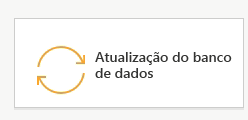
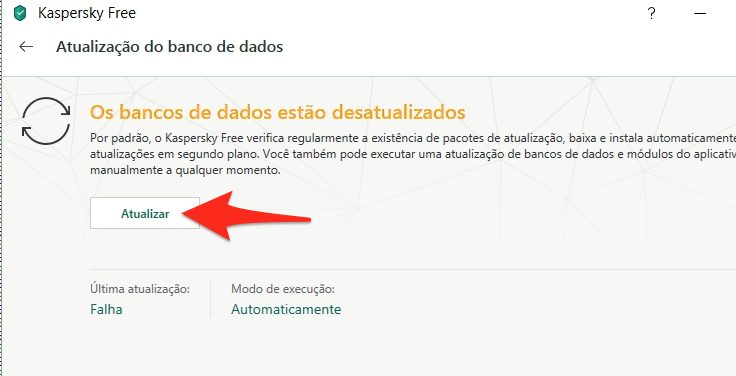
Artigo relacionado
|
|
Renato Monteiro Batista
Engenheiro de Computaçãohttps://renato.ovh |

|